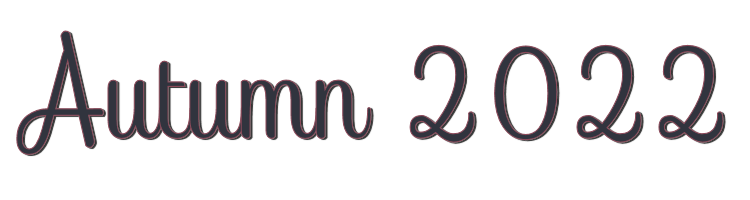

Esta lección fue hecha con PSPX9
Pero se puede hacer bien con otras versiones.
© por SvC-Design

Materialen Download :
Here
******************************************************************
Materials:
678-vmtubes.pspimage
Branches_noisetier_CibiBijoux.pspimage
cre@nnie-53.jpg
h1.jpg
mask5Cre@nnie.jpg
tekst-autumn2022.png
******************************************************************
Filtro:
Filtro - mehdi - wavy lab 1.1
???? Filtro - graphics plus - cross shadow
Filtro - mura's meister - perspective tiling
Filtro - screenworks - mezzo grain
Filtro - simple - left right wrap
Filtro - aaa frames - foto frame
******************************************************************
Paleta de colores:
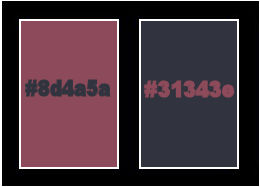
******************************************************************
Metodo de trabajo
Al usar otros tubos y colores, el modo de fusión y/o la opacidad de la capa pueden diferir
******************************************************************
Preparaciones generales:
¡¡Instala tus filtros antes de abrir tu PSP!! Máscaras: guárdelas en su carpeta de máscaras en PSP, a menos que se indique lo contrario Textura y patrón: guárdelo en su carpeta de texturas en PSP Selecciones: guarde en su carpeta Selecciones en PSP Abre tus tubos en PSP
******************************************************************
Vamos a empezar - آ┴Que te diviertas!
Recuerda guardar tu trabajo regularmente
******************************************************************
1.
Archivo - nuevo - imagen de 650 x 500 píxeles - transparente
2.
Configure en su paleta de materiales: color de primer plano a claro (# 8d4a5a) y
color de fondo en oscuro (#31343e)
3.
Active su herramienta de relleno de inundación: llene su imagen con su color de fondo
4.
Selecciones - seleccione todo
5.
Abierto 678-vmtubes.pspimage
Editar - copiar
6.
Activar su imagen
Editar - pegue en la selección
7.
Seleccciones – anular seleccion
8.
Efectos – efectos de la imagen – mosiaco integrado - Menú desplegable: Predeterminado
9.
Ajustar - Desenfoque - Desenfoque gaussiano - Rango: 50
10.
Efectos - Efectos de imagen - Desplazamiento - Color: Primer plano
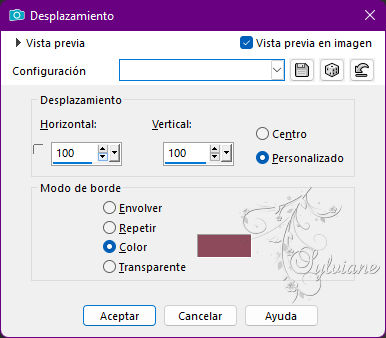
11.
Efectos – efectos de los borders – realzar mas
12.
Efectos – efectos – de los borders – Dilatar
13.
Efectos – efectos de la imagen – mosiaco integrado - la configuración es correcta
14.
Capas - Duplicar
15.
Imagen - espejo - espejo horizontal
16.
Imagen – espejo – espejo vertical
17.
Configure en su paleta de capas: el modo de fusión para multiplicar
18.
Ponga en su paleta de capas - la opacidad en 50
19.
Selecciones - seleccione todo
20.
Imagen - agregar bordes - simétrico NO marcado - color: fondo
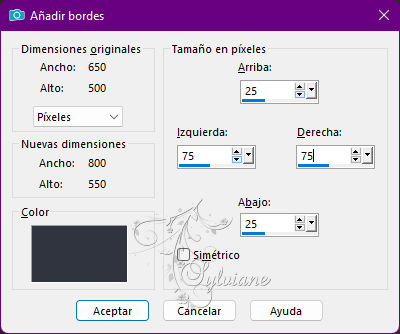
21.
Selecciones - invertir
22.
Efectos – Efectos 3D – Recortar- color: negro
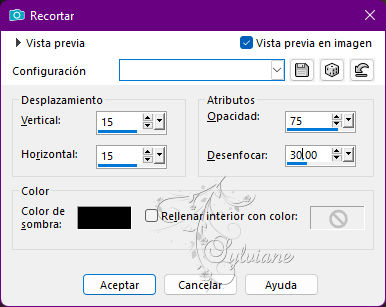
23.
Selecciones – modifar – contraer - 25px
24.
Active su herramienta de relleno de inundación: complete su selección con su color de primer plano
25.
Seleccciones – anular seleccion
26.
Efectos – efectos de la imagen – mosiaco integrado
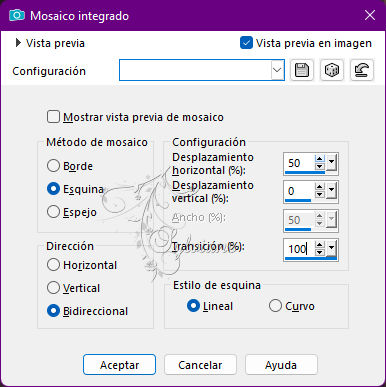
27.
Selecciones - seleccione todo
28.
Imagen - agregar bordes - simétrico NO marcado - color: primer plano
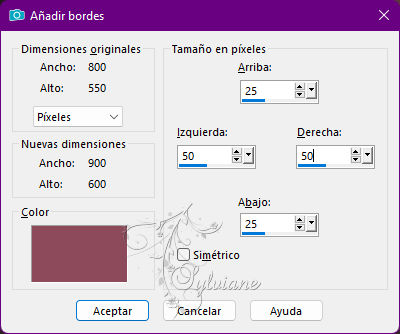
29.
Selecciones - Invertir
30.
Filtro - mehdi - wavy lab 1.1
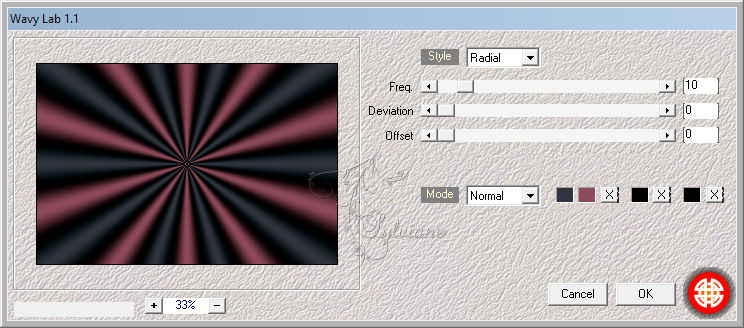
31.
Selecciones - Invertir
32.
Efectos - Efectos 3d - sombra paralela
0/0/80/35 - color: #000000
33.
Seleccciones – anular seleccion
34.
Efectos – efectos de la imagen – mosiaco integrado - cambio de dirección a horizontal
35.
Efectos – efectos de los borders – realzar mas
36.
Capas – nueva capa de trama
37.
Selecciones - seleccione todo
38.
Activar h1.jpg
Editar - copiar
39.
Activar su imagen
Editar - pegue en la selección
40.
Establezca en su paleta de capas: el modo de fusión en Luz Fuerte
41.
Ponga en su paleta de capas - la opacidad en 15
42.
Capas – fusionar – fusionar hacia abajo
43.
Capas – nueva capa de trama
44.
Activar Herramienta seleccionar area – seleccion personalizada
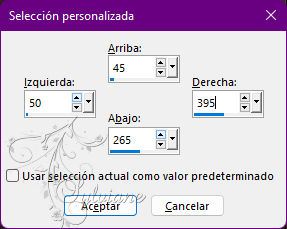
45.
Active su herramienta de relleno de inundación: complete su selección con su color de primer plano
46.
???? Filtro - graphics plus - cross shadow
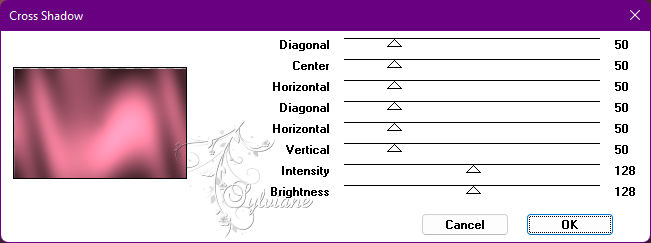
47.
Efectos - efectos 3D - sombra paralela - la configuración es correcta
48.
Selecciones – modifar – contraer - 25px
49.
Editar - pegar en la selección
50.
Efectos - efectos 3D - sombra paralela - la configuración es correcta
51.
Seleccciones – anular seleccion
52.
Efectos – efectos de la imagen – mosiaco integrado

53.
Capas - Duplicar
54.
Ajustar - Desenfocar - Desenfoque gaussiano - La configuración es correcta
55.
Capas – organizar – bajar
56.
Establecer en su paleta de capas - el modo de fusión para disolver
57.
Efectos – efectos de los borders -realzar
asi es como luce ahora

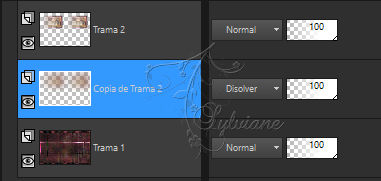
58.
Activar la capa de abajo
59.
Capas - Duplicar
60.
Filtro - mura's meister - perspective tiling
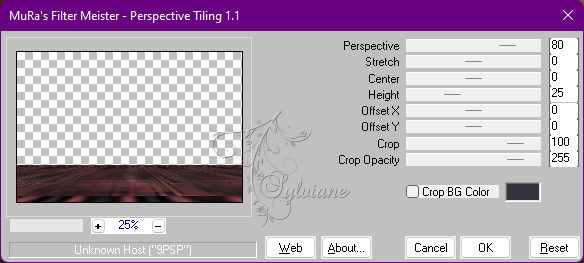
61.
Capas – nueva capa de trama
62.
Active su herramienta de relleno de inundación: llene su capa con su color de primer plano
63.
Capas – nueva capa de mascara – a partir du una imagen - mask5Cre@nnie.jpg
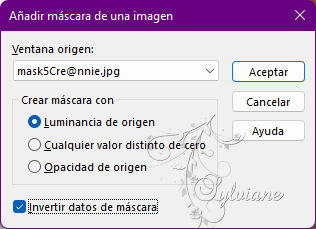
64.
Capas - Fusionar - Fusionar grupo
65.
Imagen - redimensionar - 175% todas las capas NO marcadas
66.
Activar la herramienta de selección (presione K en el teclado)
E introduzca los siguientes parámetros:
Pos X : 55 – Pos Y : 236
presione M
67.
Filtro - screenworks - mezzo grain
68.
Ajustar – nitidez – enfocar
69.
Capas – organizar – traer la frente
70.
Efectos - efectos 3D - sombra paralela - la configuración es correcta
71.
Capas - Duplicar
72.
Filtro - simple - left right wrap
73.
Activar Branches_noisetier_CibiBijoux.pspimage
Editar - copiar
74.
Activar tu imagen
Editar - pega como nueva capa
75.
Activar la herramienta de selección (presione K en el teclado)
E introduzca los siguientes parámetros:
Pos X : 374 – Pos Y :174
76.
Efectos - Efectos 3d - sombra paralela - la configuración es correcta
77.
Presiona tu letra M (deseleccionar)
78.
Capas – fusionar – fusionar visibles
79.
Capas - Duplicar
80.
Filtro - aaa frames - foto frame
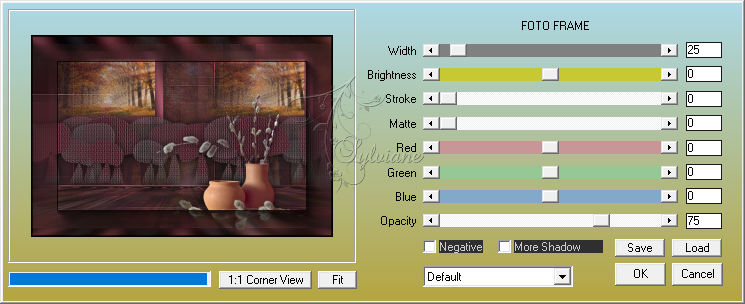
81.
Imagen - redimensionar - 85% todas las capas NO marcadas
82.
Efectos - Efectos 3d - sombra paralela - la configuración es correcta
83.
Activar la capa de abajo
84.
Ajustar - Desenfocar - Desenfoque radial
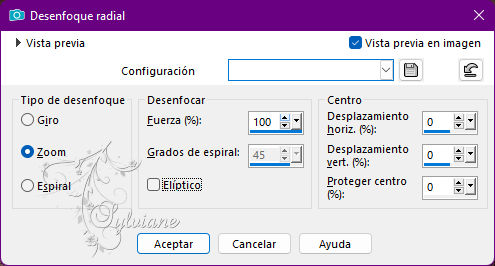
85.
Capas - Duplicar
86.
Imagen – espejo – espejo vertical
87.
Capas – nueva capa de mascara – a partir du una imagen - cre@nnie-53.jpg
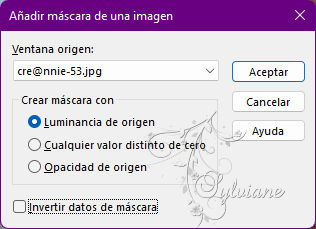
88.
Capas - Fusionar - Fusionar grupo
89.
Establecer en su paleta de capas - el modo de fusión en Sobreexponer
90.
ajustar - nitidez – enfocar mas
91.
Activar 678-vmtubes.pspimage
Editar - copiar
92.
Activar tu imagen
Editar - pega como nueva capa
93.
Capas – organizar – traer la frente
94.
Imagen - redimensionar - 70% todas las capas NO marcadas
95.
Activar la herramienta de selección (presione K en el teclado)
E introduzca los siguientes parámetros:
Pos X : 109 – Pos Y : 6
presione M
96.
Efectos - Efectos 3d - sombra paralela - la configuración es correcta
97.
Activar tekst-autumn2022.png
Editar - copiar
98.
Activar tu imagen
Editar - pega como nueva capa
99.
Activar la herramienta de selección (presione K en el teclado)
E introduzca los siguientes parámetros:
Pos X : 532 – Pos Y : 7
100.
Filtro - graphics plus - cross shadow- la configuración es correcta
101.
Presiona tu letra M (deseleccionar)
102.
Capas - nueva capa ráster - pon tu marca de agua
103.
Imagen – anadir borders - simétrica - 1 píxel - color de fondo
104.
Imagen - redimensionar - ancho 800 píxeles - todo marcado
105.
Guardar como jpg
Back
Copyright Translation 2022 by SvC-Design